पुढील लेखात आम्ही जाणून करावे Desktop.ini फाइल आहे. आश्चर्याची गोष्ट नाही, अनेक वापरकर्ते विंडो वापरकर्ते सहसा अ जे या विषयावर जाणीव आहे. केवळ या, पण इतर अनेक फायली उपस्थित आहेत वापरकर्त्यांकडून जे जे काही माहीत नाही आहे, आणि हे आहे कारण कार्यक्षमता किंवा या फायली देखावा अभाव. हे आपण आपल्या डेस्कटॉपवर किंवा अनुप्रयोग दररोज दिसेल फाइल्स नाहीत, परंतु आपण काय तेव्हा, खात्री बाळगा, ते आपण सहजपणे आपल्या कामे पूर्ण करण्याची परवानगी देत नाही आपण समस्या भरपूर होऊ करू. म्हणून, आम्ही आमच्या वापरकर्त्यांना पुढील लेखात Desktop.ini फाईल समजून घेण्यास मदत.
भाग 1 Desktop.ini काय फाइल आहे?
आम्ही लेखातील पत्ता होणार प्रश्न Desktop.ini फाईल खरोखर सर्व काय आहे आहे? तो सुमारे मूलभूत ज्ञान garnering न Desktop.ini फाइल व्हायरस समजून पुढे नाही बिंदू करते कारण हे आहे. सुरू करण्यासाठी, desktop.ini फाइल आमच्या संगणक प्रणाली आत आपोआप तयार होतात. thumbs.db फाइल सारखे, ते आपोआप निर्माण केली जाते, परंतु त्यांना विपरीत, ते डीफॉल्टनुसार लपवून ठेवू शकत नाही, आणि म्हणून, वापरकर्ते व्यायाम करण्यासाठी खाली 'फोल्डर पर्याय' येते 'शो लपविलेले फाइल' पर्याय आहे या फायली प्रवेश. तरीही, फाइल काही कारणास्तव काढला असेल तर ते आपोआप पुन्हा तयार करावी एकदा फोल्डर पुन्हा उघडण्यात आले आहे.
त्यामुळे, मुख्य प्रश्न आम्ही या विभागातील पत्ता आवश्यक आहे येत खरोखर काय desktop.ini फाइल कशाबद्दल आहे? सुरू करण्यासाठी, desktop.ini फाइल फोल्डर च्या प्रदर्शन सेटिंग्ज संबंधित माहिती असतो. या कर्सर तिथपर्यंत ड्रॅग जाते तेव्हा स्क्रीन वर प्रदर्शित केले आहे हे पॉप-अप माहिती सोबत चिन्ह संबंधित माहिती समाविष्टीत आहे. तसेच, तो desktop.ini फाइल संपादित करण्यासाठी आणि एक वैयक्तिक फोल्डर सानुकूल करणे शक्य आहे. 'लपविलेले फाइल' हा पर्याय वापर एकदा desktop.ini फाइल संगणक प्रत्येक फोल्डर मध्ये आढळू शकते. आपण आपल्या संगणकावर मध्ये desktop.ini फायलींची संख्या कमी करण्याचा विचार करीत आहेत, तर तो करण्याचा एकमेव मार्ग आहे प्रणाली मध्ये फोल्डर संख्या कमी आहे.
ते दोन desktop.ini फाइल्स कोठेही बाहेर दिसेल तेव्हा वापरकर्ते नेहमी आश्चर्य वाटते. तथापि, दोन desktop.ini फायली तयार जात सामान्य आहे; एक फाइल प्रशासक खाते सेवा देऊ शकेल, कारण इतर फाइल स्थानीय वापरकर्ता खाते सेवा देऊ शकेल, तर हे आहे.
मी माझ्या संगणकावर समान तपासले आणि 900 desktop.ini फाइल स्थाने आढळली नाहीत. तथापि, मी या फायली अगदी थोडे जागा व्यापू म्हणून काळजी नाही. तथापि, क्वचितच, desktop.ini फायली ते आहेत फोल्डर भरपूर फाइल आहे कारण काही MBS आहे की आकार रक्कम आहेत, आणि म्हणून ते माहिती भरपूर वाहून करणे आवश्यक आहे. ते तुलनेने निरुपद्रवी आहेत यास्तव, desktop.ini फाइल दुर्लक्ष एक पर्याय आहे. तथापि, त्यांना तोंडचे, आणि त्यांच्या हार्ड-डिस्क काढून टाकण्यासाठी बनवू विषयावर, खात्रीने अनुसरण करणे काही पद्धती आहेत.
भाग 2 Desktop.Ini फाइल काढा कसे?
खालील विभागात, आम्ही दोन प्रश्न संबोधित करतील. पहिला प्रश्न आपण desktop.ini फाइल लावतात मदत करते मात्र, दुस आपण या फाइल्स स्वयंचलितपणे पुन्हा पुन्हा असाल तर उपयुक्त असल्याचे सिद्ध करू शकता प्रक्रिया समजून घेण्यास मदत करते.
येथे desktop.ini फाइल काढून पावले आहेत:
आपण या फायली काढून टाका मदत वाद्याचा आहेत की विनामूल्य साधने भरपूर आहेत, तर, आम्ही Command Prompt वापर केला जाऊ शकतो की साध्या डिलिट प्रक्रिया सल्ला देतो.
1) विंडो की + आर संयोजन टाईप अध्यक्ष व व्यवस्थापकीय संचालक 'टॅप प्रारंभ करा आणि कमांड प्रॉम्प्ट विंडो प्रारंभ करा.
2) आपल्या सिस्टमवरून desktop.ini फाइल काढून आदेश 'देल / s / अहो desktop.ini' आहे;
desktop.ini फायली अगदी हटविणे प्रक्रिया पुढे नंतर पुन्हा जात आहेत मात्र, काय एक करू शकता. समस्या दूर करण्यासाठी येथे टप्पे आहेत:
1) विंडोज की + आर संयोजन टॅप करा आणि 'regedit' टाइप करा. हे आपण नोंदणी संपादक प्रवेश करण्याची अनुमती देते.
2) आपण डाव्या बाजूला हलवा एकदा, HKEY_LOCAL_MACHINE- नेव्हिगेट> SOFTWARE Microsoft Windows वर्तमान Version Policies_> एक्सप्लोरर;
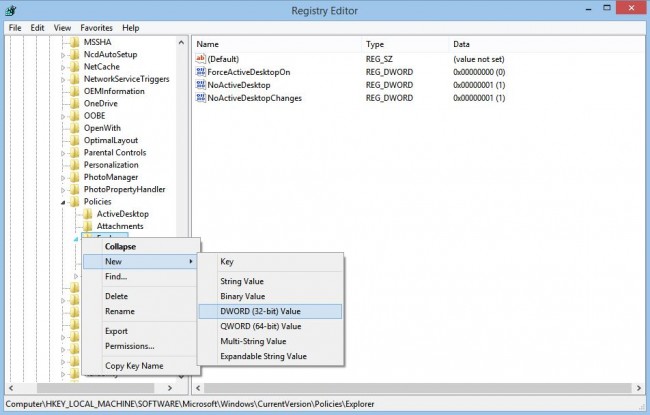
3) आपण नंतर एक्सप्लोरर फोल्डर वर उजवे-क्लिक करा करणे आवश्यक आहे, नवीन तपासा, आणि DWORD क्लिक करा.
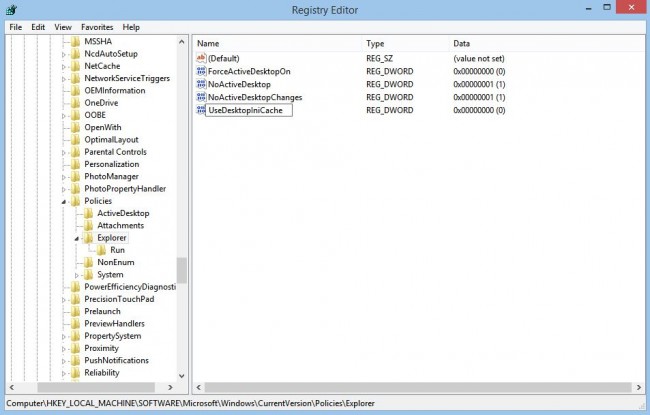
4) फक्त DesktopIniCache नवीन DWORD नाव बदलून;
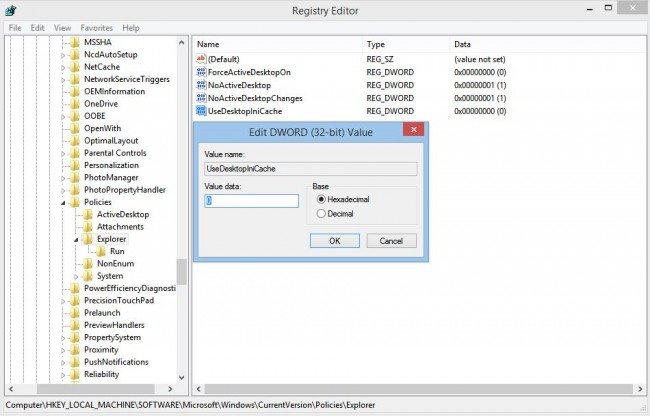
5) एक डबल क्लिक करा सह शून्य मूल्य सेट करा;
भाग 3 संगणक पासून Desktop.ini व्हायरस काढा कसे?
खालील विभागात, आम्ही संगणक प्रणाली पासून desktop.ini व्हायरस दूर कसे जाणून होईल.
1) नेटवर्किंग पर्याय सोबत सुरक्षित मोड मध्ये आपला संगणक पुन्हा प्रारंभ प्रारंभ करा. , विंडोज 7 / XP / Vista वर काम वारंवार F8 टॅप काम वापरकर्त्यांसाठी आहे. प्रगत बूट पर्याय स्क्रीन वर दाखवते की, आपण करायचे आहे नेटवर्किंग सह सुरक्षित मोड निवडा व 'पुढे चला प्रविष्ट करा' टॅप करा आहे.
2) या चरणात, आम्ही desktop.ini व्हायरस बनवले केलेल्या फायली पत्ता. सुरू करण्यासाठी, एक desktop.ini व्हायरस लपलेले फोल्डर मध्ये फायली तयार नाही म्हणून लपलेले आणि सुरक्षित फायली प्राप्त करण्यासाठी फोल्डर पर्याय सेटिंग्ज बदलणे आवश्यक आहे. 'प्रारंभ' बटण टॅप करा आणि नियंत्रण पॅनेल, प्रवेश स्वरूप, वैयक्तिकरण जा, आणि नंतर फोल्डर पर्याय टॅप करा. अंतर्गत प्रगत सेटिंग्ज दृश्य चौकटीत समाविष्ट, आपण 'लपविलेलेफाइलदर्शवा, फोल्डर, ड्राइव्ह टॅप करू शकता, आणि नंतर OK वर टॅप करा.
3) desktop.ini व्हायरस बनवले गेले आहेत की नोंदणी संस्थांना हटवा. इनपुट 'Regedit' शोध बॉक्समध्ये, आणि नंतर प्रविष्ट करा टॅप करा.
4) आपण नंतर UAC विचारले तेव्हा 'होय' वर क्लिक करा करणे आवश्यक आहे.
5) Windows नोंदणी संपादक उघडते एकदा, आपण संक्रमित नोंदणी नोंदी शोध आणि त्यांना हटवू शकता. आपला संगणक पुन्हा प्रारंभ प्रक्रिया समाप्त.
वरील लेखात आपण desktop.ini फाइल्स, त्याच्या कार्ये, आणि काय तो खरोखर आपल्या फोल्डर जागा म्हणजे बद्दल जोरदार खूप शिकलो. परंपरागत वापरकर्ते आकस्मिक समस्या किती विचार न करता ही फाईल दुर्लक्ष कल असताना, लगेच ते सुटका पसंत कोण काही आहेत. आपण वरील पद्धत वापरून कोणत्याही यश साध्य असल्यास, आम्हाला मंच ते कळवा.
Компьютерийн асуудлууд
- Компьютерийн Сүйрлийн асуудлууд +
- Win10-д Дэлгэц алдаа +
- Computer-ийн асуудлыг шийдэж +
-
- Компьютерийн дассан Унтах
- өөр өөр OS ашиглах үед эхлэх гэж үү?
- Сонголт сэргээх идэвхжүүлэх
- "Хандалт дутаж" шийдвэрлэх
- Бага санах ойн алдаа
- DLL файлуудыг Сураггүй
- PC хаасан байх болно
- Алдаа 15 Файл олж чадаагүй
- ажиллаж чадахгүй галт хана нь
- BIOS-г орж чадахгүй байна
- Компьютерийн хэт халалтыг
- Unmountable ачаалах хэмжээ алдаа
- AMD-н Түргэн урсгал алдаа
- "Fan дуу нь хэт чанга" сонин
- ажиллаж чадахгүй Shift түлхүүр
- Компьютер дээр ямар ч дуу чимээ
- "Taskbar алга болсон" алдаа
- Компьютерийн удаан ажиллаж байгаа
- Компьютерийн автоматаар ачаалж
- Компьютерийн дээр эргэж байх болно
- Windows-дахь өндөр CPU-ийн хэрэглээ
- WiFi холбогдож чадахгүй байна
- "Хатуу диск Bad салбарын"
- Хатуу диск Илэрсэн ороогүй байна?
- Windows 10 интернэтэд холбогдож чадахгүй байна
- Windows 10 Safe Mode орж чадахгүй






